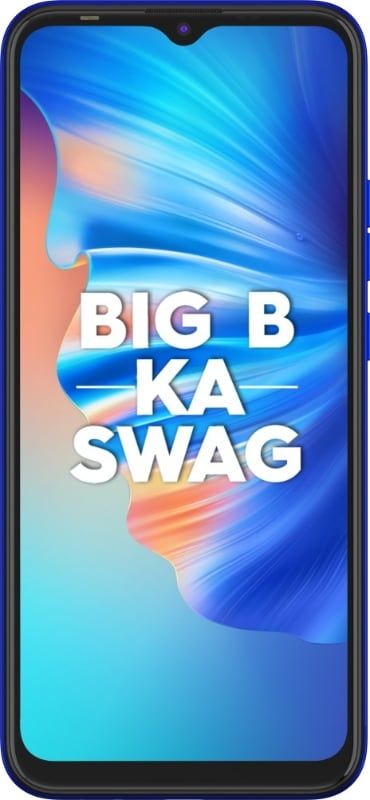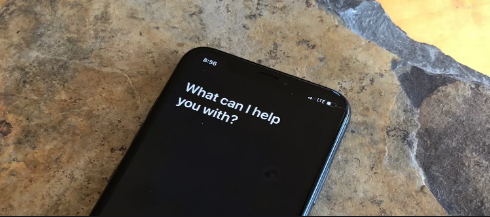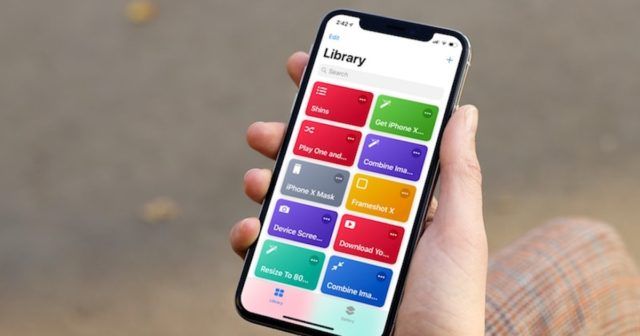স্ন্যাপচ্যাটে কীভাবে বিটমোজি এক্সপ্রেশন পরিবর্তন করবেন

ইন্টারনেট সুরক্ষা সেটিং প্রতিরোধকারী ফাইলগুলি খোলা আছে
স্ন্যাপচ্যাট এটি প্রকৃতপক্ষে তার ব্যবহারকারীদের জন্য একটি মজাদার প্ল্যাটফর্ম। কারণ আপনি ছেলেরা আপনার বন্ধুদের কাছে স্ন্যাপ এবং ভিডিও প্রেরণ করতে পারেন। তবে স্নাপচ্যাটের সাথে আপনার বন্ধুদের কাছে কেবল স্ন্যাপগুলি প্রেরণ করার চেয়ে আরও অনেক কিছু রয়েছে। স্ন্যাপচ্যাট-এ, আপনার ছেলেরা আপনার প্রোফাইল ছবির জন্য একটি বিটমোজি সেলফি যোগ করার বিকল্পও রয়েছে। অন্যান্য ব্যবহারকারীরা বিটমজি সেলফিও দেখতে পাবেন যা আপনি আপনার স্ন্যাপচ্যাট ডিসপ্লেতে রেখেছিলেন। এই নিবন্ধে, আমরা স্ন্যাপচ্যাটে বিটমোজি এক্সপ্রেশন কীভাবে পরিবর্তন করব সে সম্পর্কে কথা বলতে যাচ্ছি। চল শুরু করি!
ঠিক আছে, বিটমোজি অবতার তৈরি করা সত্যিই সহজ; আপনি ছেলেরা আসলে নিজের জন্য সহজেই আপনার চেহারাটির মতো একটি বিটমোজি অবতার তৈরি করতে পারেন। তদতিরিক্ত, আপনি এমনকি আপনার অবতারের জন্য বিটমোজি মুডগুলিও পরিবর্তন করতে পারেন। এইভাবে, আপনাকে বুঝতে সহায়তা করার জন্য কীভাবে আপনি স্ন্যাপচ্যাটে বিটমোজি সেলফি পরিবর্তন করতে পারেন, আমরা আপনাকে একটি নির্দেশিকা উপস্থিত করেছি যা আপনি ছেলেরা অনুসরণ করতে পারেন।
স্ন্যাপচ্যাট আপনাকে আপনার স্ন্যাপ কোডে নিজের ছবি যুক্ত করতে দেয়। আপনি চিত্রটি ভুলে যেতে পারেন, তবে এটি আপনার স্ন্যাপ কোডটি ফাঁকে ফাঁকে ফাঁকে ফাঁকে ফাঁকে রাখবে মাঝখানে কেবল সাদা ভূতের সাথে। স্নাপচ্যাটের সাম্প্রতিক আপডেটটি আসলে এটি পরিবর্তন করেছে। যদি আপনি ছেলেরা আপনার স্ন্যাপচ্যাট অ্যাকাউন্টের জন্য একটি বিটমোজি অবতার তৈরি করে থাকেন। আপনার ছেলেরা কোনও প্রোফাইল ছবি না থাকলে এটি স্বয়ংক্রিয়ভাবে আপনার স্ন্যাপ কোডে যুক্ত হয়ে যায়। আপনি স্ন্যাপচ্যাটে বিটমোজি মুডগুলিও সম্পাদনা করতে পারেন।
স্ন্যাপচ্যাটে কীভাবে বিটমোজি এক্সপ্রেশন পরিবর্তন করবেন
নিশ্চিত হয়ে নিন যে আপনি ছেলেরা আপনার স্ন্যাপচ্যাট অ্যাকাউন্টের জন্য একটি বিটমোজি অবতার তৈরি করেছেন। কেবল স্ন্যাপচ্যাট খুলুন এবং উপরের বাম দিকে বিটমোজি ক্লিক করুন। তারপরে আপনার প্রোফাইল স্ক্রিনে, উপরের বাম দিকে কেবল ‘বিটমোজি সম্পাদনা করুন’ এ আলতো চাপুন। এটি আপনাকে মূলত বিটমোজি স্ক্রিনে নিয়ে যাবে। ‘আমার বিটমোজি সেলফি পরিবর্তন করুন’ টিপুন।

নিম্নলিখিত স্ক্রিনে, আপনি আপনার বিটমোজিটির জন্য যে মেজাজটি সেট করতে চান তা চয়ন করতে হবে এবং নীচে 'সম্পন্ন' এ ক্লিক করুন। আপনার বিটমোজি তারপরে স্বয়ংক্রিয়ভাবে আপডেট হবে।

এটি আসলে একটি নতুন স্ন্যাপচ্যাট বৈশিষ্ট্য যাতে এটি পেতে আপনাকে অ্যাপটি আপডেট করতে হবে। যদি আপনার নিজের ছবিটি আপনার স্ন্যাপ কোডে যুক্ত করে থাকে তবে আপনার বিটমোজি অবতারটি এতে যোগ করতে আপনাকে এটিকে সরাতে হবে।
স্ন্যাপচ্যাট থেকে প্রোফাইল ছবি মুছুন
সবার আগে স্ন্যাপচ্যাট খুলুন। তারপরে হোম স্ক্রিনের উপরের বামে ভূত বা বিটমজি আইকনে ক্লিক করুন। এটি আপনাকে মূলত আপনার প্রোফাইল স্ক্রিনে নিয়ে যাবে। আপনার স্ন্যাপ কোডটি ক্লিক করুন। আপনার স্ন্যাপ কোড স্ক্রিনে, তারপরে ক্যাপচার বোতামের ডানদিকে বিপরীত তীর বোতামটি টিপুন। আপনি ছেলেরা আপনার প্রোফাইল ছবি সরাতে চান কিনা তা স্ন্যাপচ্যাটও নিশ্চিত করবে। ‘সরান’ এ ক্লিক করুন এবং আপনার কাজ শেষ হয়ে গেছে।

স্ন্যাপচ্যাট তত্ক্ষণাত আপনার বিটমজি অবতারটিকে স্ন্যাপকোডে যুক্ত করবে। আপনি যদি একটি তৈরি করে থাকেন। সমস্ত নতুন স্ন্যাপচ্যাট বৈশিষ্ট্যগুলির মতো আমাদেরও আপনাকে সতর্ক করা উচিত। এইটি সারা বিশ্বের ব্যবহারকারীদের জন্য ক্রমবর্ধমানভাবে ঘুরছে। ছেলেরা আপনার প্রোফাইল ছবি স্ন্যাপচ্যাট থেকে সরানোর আগে। এটি আপনার বিটমোজি অবতারের সাথে প্রতিস্থাপন করা হবে কিনা তা আপনাকে পরীক্ষা করতে হবে।
এটি যাচাই করতে, আপনার প্রোফাইল স্ক্রিনের উপরের বামে আপনার বিটমজি অবতারে ক্লিক করুন। যদি আপনি ছেলেরা বিটমোজি স্ক্রিনে 'আমার বিটমোজি সেলফি সম্পাদনা করুন' বিকল্পটি দেখেন। তারপরে কেবল বৈশিষ্ট্যটি আপনার অ্যাকাউন্টেও রোল আউট হয়েছে। আপনি যদি এই বিকল্পটি না দেখেন তবে স্ন্যাপচ্যাটটি আসলে আপনার স্ন্যাপ কোডটিতে আপনার বিটমোজি অবতারটি যুক্ত করবে না।
ঠিক আছে, এই ক্ষেত্রে সমাধানটি কেবল এটি অপেক্ষা করা। স্ন্যাপচ্যাট বৈশিষ্ট্যগুলি সারা বিশ্ব জুড়ে যেতে খুব বেশি সময় নেয় না। আপনার ছেলেরা এটি না পাওয়া পর্যন্ত এটি কেবল সময়ের বিষয়। সর্বাধিক, আপনাকে কেবল মাত্র এক সপ্তাহ অপেক্ষা করতে হবে। অবশ্যই অ্যাপটি আপডেট করেছেন তা নিশ্চিত করুন। এবং আপনার কাছে একটি বিটমোজি অবতার কনফিগার করা আছে এবং আপনার স্ন্যাপচ্যাট অ্যাকাউন্টটি আসলে সংযুক্ত রয়েছে।
আপনার বিটমোজি জন্য পোশাক সম্পাদনা করুন | কিভাবে বিটমোজি এক্সপ্রেশন পরিবর্তন করতে
আপনাদের কাছে আপনার বিটমোজি সেলফির পোশাকটি পরিবর্তন করার বিকল্পও রয়েছে। আপনার বিটমোজির পোশাকটি পরিবর্তন করতে কেবল নীচের তালিকাভুক্ত পদক্ষেপগুলি অনুসরণ করুন:
- প্রথম, খালি স্ন্যাপচ্যাট এবং আপনার ক্লিক করুন বিটমোজি আইকন স্ক্রিনের উপরের বাম থেকেও।
- কেবল নীচে স্ক্রোল করুন এবং ক্লিক করুন ‘ আমার পোশাক পরিবর্তন করুন । ’
- এখন, আপনি ছেলেরা সহজেই একটি থেকে চয়ন করার মাধ্যমে আপনার পোশাকটি পরিবর্তন করতে পারেন জামাকাপড়, জুতা, টুপি এবং অন্যান্য অনেক আনুষাঙ্গিক বিশাল পোশাক।
অবতারটি পুনরুদ্ধার করতে আপনার বিটমোজি মুছুন
এমন সময় আছে যখন আপনি ছেলেরা শুরু থেকে বিটমজি অবতারটি বর্তমান বিটমোজি মুছে ফেলার মাধ্যমে পুনরায় তৈরি করতে চান। যে আপনি আপনার প্রোফাইল হিসাবে সেট করেছেন। বর্তমানের বিটমোজি সরানোর জন্য কিছু ব্যবহারকারীর পক্ষে এটি চ্যালেঞ্জিংও হতে পারে। সুতরাং, আপনি আপনার বিটমোজি সরাতে এবং শুরু থেকেই বিটমজি অবতারটি পুনরায় তৈরি করতে এই সহজ পদক্ষেপগুলি অনুসরণ করতে পারেন।
ভিএলসি মিডিয়া প্লেয়ার পিক্সেলটেড
- প্রথমত, খুলুন স্ন্যাপচ্যাট আপনার স্মার্টফোনে
- তারপরে আপনার ক্লিক করুন বিটমোজি অথবা প্রোফাইল আইকন পর্দার উপরের বাম থেকে।
- খোলা সেটিংস পর্দার উপরের ডানদিক থেকে গিয়ার আইকনে ক্লিক করার মাধ্যমে।
- এখন, কেবল ‘ বিটমোজি ‘থেকে ট্যাব’ আমার অ্যাকাউন্ট সেটিংসে বিভাগ।
- শেষ অবধি, শুধুমাত্র এ ট্যাপ করুন লিঙ্কমুক্ত করুন বা আপনার বিটমজি অবতারটি আপনার স্ন্যাপচ্যাট প্রোফাইল থেকেও সরানোর জন্য আমার বিটমজি বোতামটি লিঙ্কমুক্ত করুন।
- আপনি ছেলেরা আপনার বর্তমান বিটমোজি লিঙ্কযুক্ত করার পরে, এটি এটি মুছে ফেলা হবে। এবং এখন আপনার বিটমোজি পুনরায় তৈরি করতে , আপনি ছেলেরা এ ক্লিক করে আপনার প্রোফাইলে যেতে পারেন প্রোফাইল আইকন উপরের বাম থেকে আসলে।
- আপনাকে নীচে স্ক্রোল করে ক্লিক করতে হবে ‘ আমার বিটমোজি তৈরি করুন ’আপনার বিটমোজি তৈরি শুরু থেকে শুরু করার জন্য।
উপসংহার
ঠিক আছে, ওরা সবাই ছিল! আমি আশা করি আপনি ছেলেরা কীভাবে বিটমজি এক্সপ্রেশন নিবন্ধটি পরিবর্তন করবেন এবং এটি আপনার পক্ষে সহায়ক বলে মনে করবেন। আমাদের এটি সম্পর্কে আপনার মতামত দিন। এছাড়াও আপনার কাছে যদি এই নিবন্ধ সম্পর্কিত আরও প্রশ্ন এবং সমস্যা থাকে have তারপরে আমাদের নীচের মন্তব্য বিভাগে জানতে দিন। আমরা খুব শীঘ্রই আপনি ফিরে পেতে হবে।
দিন শুভ হোক!
আরও দেখুন: স্ন্যাপচ্যাট স্কোর বৃদ্ধিকারী কোনও জরিপ নয় - আপনার স্কোর বাড়ান